Μπορεί να είναι δύσκολο να στείλετε ένα βίντεο σε έναν φίλο όταν είναι πολύ μεγάλο για όλες τις τυπικές πλατφόρμες κοινωνικής δικτύωσης και τις υπηρεσίες email. Εάν δεν θέλετε να ασχοληθείτε με τη μεταφόρτωση/λήψη στο cloud, οι εφαρμογές που αλλάζουν μέγεθος βίντεο είναι η επόμενη καλύτερη επιλογή σας. Δείτε πώς μπορείτε να αλλάξετε το μέγεθος των βίντεο σε διάφορα λειτουργικά συστήματα και εφαρμογές.
Επιλογή 1: Video Slimmer
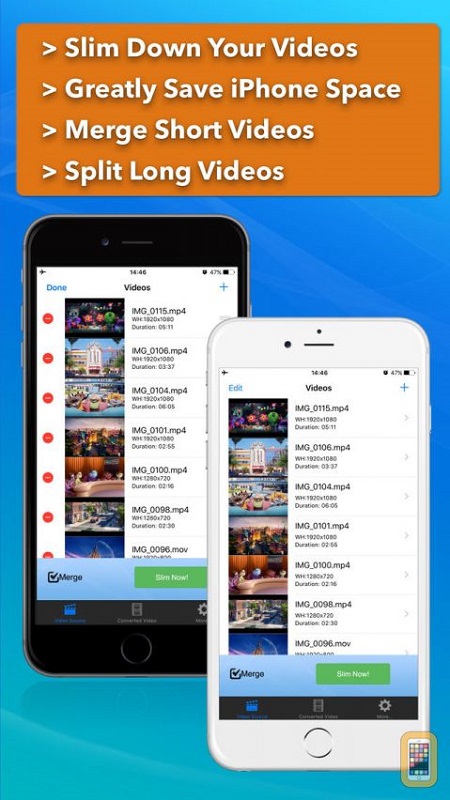
Οι χρήστες iPhone έχουν στη διάθεσή τους ένα ευρύ φάσμα εργαλείων χειρισμού βίντεο. Το Video Slimmer είναι αφιερωμένο στην αλλαγή μεγέθους βίντεο και έχει μια διαισθητική διεπαφή.
- Εάν δεν έχετε την εφαρμογή Video Slimmer, κάντε λήψη και εγκαταστήστε την από το App Store.
- Μόλις ολοκληρωθεί η εγκατάσταση, εκκινήστε το στο iPhone σας.
- Πατήστε το εικονίδιο «+» στην επάνω δεξιά γωνία της οθόνης.
- Περιηγηθείτε στο Camera Roll για το βίντεο που θέλετε να αλλάξετε το μέγεθος. Πατήστε πάνω του.
- Πατήστε στο εικονίδιο με το γρανάζι στην κάτω δεξιά γωνία της οθόνης.
- Επιλέξτε την καρτέλα "Ρυθμίσεις".
- Μόλις ανοίξει το μενού ρυθμίσεων βίντεο, θα δείτε τη λίστα με τις διαθέσιμες αναλύσεις βίντεο.
- Επιλέξτε την προτιμώμενη ανάλυση για τη μετατροπή του βίντεο.
- Μετά από αυτό, πατήστε στο κουμπί "Slim Now".
Επιλογή 2: Συμπιεστής βίντεο
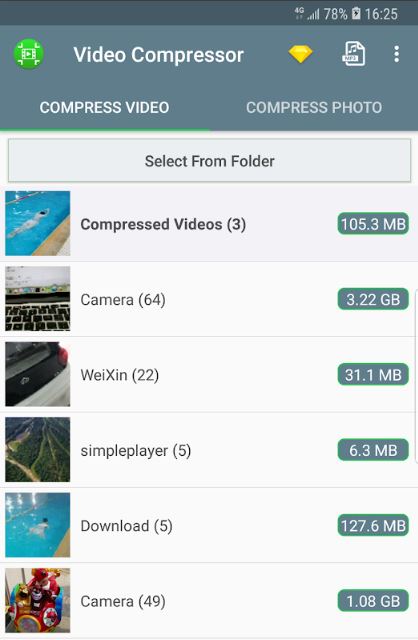
Οι χρήστες Android, όπως οι χρήστες iPhone και iPad, έχουν πολλές διαθέσιμες εφαρμογές χειρισμού βίντεο. Ένας από τους ευκολότερους τρόπους για να αλλάξετε το μέγεθος των βίντεό σας είναι να χρησιμοποιήσετε το Video Compressor από το MobileIdea Studio.
- Κατεβάστε και εγκαταστήστε την εφαρμογή από το Google Play.
- Όταν ολοκληρωθεί η λήψη, ξεκινήστε την εφαρμογή.
- Στην κύρια οθόνη, θα έχετε την επιλογή να επιλέξετε από τα βίντεο της κάμεράς σας ή να επιλέξετε ένα αρχείο από έναν φάκελο. Αναζητήστε το βίντεο που θέλετε να αλλάξετε το μέγεθος και πατήστε το.
- Στη συνέχεια, θα δείτε τη λίστα με τις διαθέσιμες επιλογές. Επιλέξτε «Συμπίεση βίντεο». Εναλλακτικά, μπορείτε να επιλέξετε να το κόψετε και να το συμπιέσετε.
- Επιλέξτε τον ρυθμό συμπίεσης από τη λίστα. Μπορείτε επίσης να επιλέξετε το πλαίσιο "Διαγραφή ήχου" εάν θέλετε να κάνετε σίγαση του βίντεο.
- Περιμένετε να τελειώσει η διαδικασία συμπίεσης. Το νέο βίντεο θα ξεκινήσει αυτόματα όταν τελειώσει η διαδικασία συμπίεσης.
Επιλογή 3: VLC Media Player
Οι χρήστες επιτραπέζιων υπολογιστών και φορητών υπολογιστών μπορούν να αλλάξουν το μέγεθος των βίντεό τους με το VLC Media Player της Videolan. Εάν δεν έχετε την εφαρμογή, μπορείτε να την κατεβάσετε από το videolan.org. Διατίθενται εκδόσεις Windows, Mac OS και Linux.
Η αλλαγή μεγέθους ενός βίντεο με το VLC Media Player διαρκεί λίγα λεπτά, αλλά σας δίνει σχεδόν απεριόριστες επιλογές.
- Εκκινήστε το VLC Media Player.
- Κάντε κλικ στην καρτέλα "Μέσα" στο Κύριο μενού.
- Κάντε κλικ στην επιλογή «Άνοιγμα συσκευής λήψης».
- Κάντε κλικ στην καρτέλα "Αρχείο".
- Κάντε κλικ στο κουμπί "+ Προσθήκη" και αναζητήστε το βίντεο.
- Αφού προσθέσετε το βίντεο στη λίστα, κάντε κλικ στο βέλος δίπλα στο κουμπί "Αναπαραγωγή".
- Επιλέξτε την επιλογή «Μετατροπή».

- Κάντε κλικ στο εικονίδιο "Επεξεργασία επιλεγμένου προφίλ".
- Μόλις ανοίξει το νέο παράθυρο, ονομάστε το αρχείο, διαφορετικά δεν θα αποθηκευτεί.
- Στη συνέχεια, κάντε κλικ στην καρτέλα "Κωδικοποιητής βίντεο".
- Επιλέξτε το πλαίσιο "Βίντεο".
- Κάντε κλικ στην καρτέλα "Ανάλυση".
- Επιλέξτε τις νέες τιμές στα πλαίσια «Πλάτος Μέγεθος Πλαισίου» και «Ύψος».
- Κάντε κλικ στο «Αποθήκευση» ή «Δημιουργία», ανάλογα με την έκδοση του προγράμματος αναπαραγωγής.
- Στη συνέχεια, κάντε κλικ στο κουμπί "Αναζήτηση" στο παράθυρο "Μετατροπή" και επιλέξτε το φάκελο προορισμού για το νέο σας βίντεο.
- Κάντε κλικ στο κουμπί "Έναρξη".
- Στη συνέχεια, το VLC Media Player θα μετατρέψει το βίντεό σας σύμφωνα με τις ρυθμίσεις που επιλέξατε.
Το βίντεο πηγής θα παραμείνει ανέπαφο μετά την ολοκλήρωση της μετατροπής. Παίξτε το νέο βίντεο με αλλαγή μεγέθους για να ελέγξετε αν η εικόνα και ο ήχος είναι εντάξει.
Επιλογή 4: EZGIF
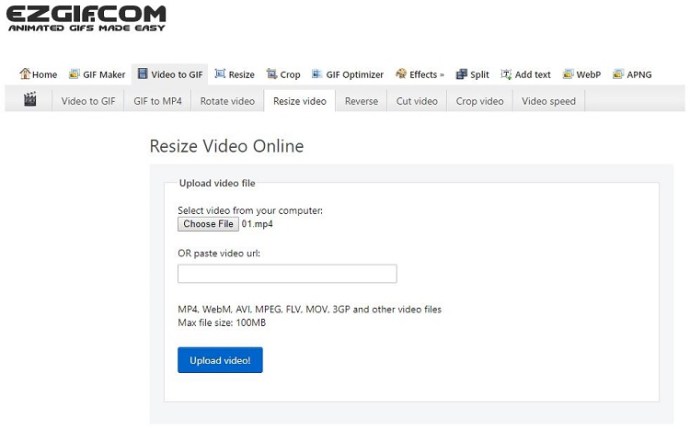
Εάν χρησιμοποιείτε επιτραπέζιο ή φορητό υπολογιστή και θέλετε να αλλάξετε το μέγεθος ενός βίντεο γρήγορα και εύκολα, δοκιμάστε το EZGIF. Αυτό το εργαλείο είναι διαθέσιμο στο διαδίκτυο, επομένως δεν χρειάζεται να εγκαταστήσετε τίποτα και υποστηρίζει διάφορες μορφές αρχείων.
- Ανοίξτε το πρόγραμμα περιήγησής σας και μεταβείτε στο ezgif.com.
- Κάντε κλικ στην καρτέλα "Βίντεο σε GIF" στο Κύριο μενού.
- Επιλέξτε "Αλλαγή μεγέθους".
- Αναζητήστε το βίντεο που θέλετε να αλλάξετε το μέγεθος και κάντε διπλό κλικ σε αυτό.
- Εισαγάγετε το επιθυμητό ύψος στη στήλη "Νέο ύψος".
- Εισαγάγετε το επιθυμητό πλάτος στη στήλη "Νέο πλάτος".
- Κάντε κλικ στο κουμπί "Αποθήκευση" για να εξαγάγετε το βίντεό σας με αλλαγή μεγέθους.
Εκτός από την αλλαγή μεγέθους, κόβετε το βίντεο εάν θέλετε να εξοικονομήσετε ακόμη περισσότερο χώρο. Λάβετε υπόψη ότι το EZGIF υποστηρίζει αρχεία μεγέθους έως 35 MB.
Κλείνοντας, δεν έχει σημασία αν χρησιμοποιείτε iOS, Android, Mac OS, Linux ή Windows. Μπορείτε εύκολα να αλλάξετε το μέγεθος των βίντεό σας χρησιμοποιώντας μία από τις εφαρμογές αυτού του άρθρου. Οι εφαρμογές αλλαγής μεγέθους βίντεο είναι εξαιρετικές όταν θέλετε να στείλετε μια εγγραφή σε έναν φίλο και σας βοηθούν επίσης να εξοικονομήσετε χώρο στη συσκευή σας.










